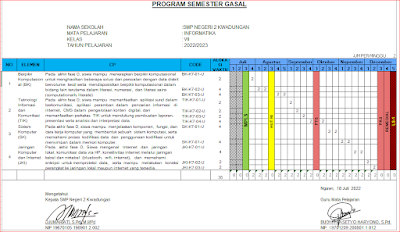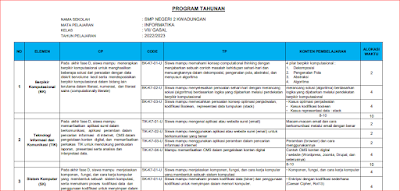Bekerja dengan data, memanfaatkan perangkat lunak yang ada merupakan hal umum dilakukan. Perangkat lunak yang umum digunakan adalah perangkat lunak Pengolah Angka Microsoft Excell (MS-Ecell).
Menambahkan Data ke Lembar Kerja
Ketika dijalankan, Microsoft Excell secara otomatis akan menampilkan buku kerja (Workbook) baru, buku kerja tersebut memiliki lembar kerja (Worksheet). Untuk mengimput(memasukkan) data di cell lembar kerja, dilakukan dengan mengaktifkan cell di lembar kerja yang bersangkutan (aktif), kemudian mengetik data yang akan di imput dan di akhiri dengan menekan tombol Enter, Tab, atau tombol panah di keyboard.
Mengimput Data Angka
Proses mengimput(memasukkan) data yang berupa angka-angka dengan mengetik angka-angka tersebut. Akan tetapi, dalam mengimput angka di lembar kerja Microsoft Excell, tidak diperkenankan memberikan tanda titik (.) sebagai pemisah ribuan.
Mengimput angka nol di belakang/di depan angka, langkah-langkahnya sebagai berikut :
- Klik Tab File, kemudian pilih Options
- Pada kotak dialog, pilih Advanced
- Pada bagian Editing Options, beri tanda cek (√) dikotak cek Automatically insert a decimal point.
- Lakukan salah satu langkah berikut :
- Jika kamu ingin menambahkan angka nol sebanyak n di belakang angka, maka masukkan angka negatif n (-n)
- Jika kamu ingin menggeser angka desimal ke kiri sebanyak n angka, maka ketiklah angka n (n).
- Klik OK
Mengimput Data berupa Teks, Waktu dan Tanggal
<< Sebelumnya Next>>